苹果手机如何将微信设置密码 苹果手机微信密码设置教程
日期: 来源:冰糖安卓网
苹果手机的微信账户安全性备受关注,因此设置密码是非常重要的一步,苹果手机用户可以通过微信的设置页面来轻松设置密码,保护个人隐私信息不被泄露。本教程将教你如何在苹果手机上快速设置微信密码,让你的微信账户更加安全可靠。跟随以下步骤,即可轻松完成密码设置,让你的微信账户更加安全可靠。
苹果手机微信密码设置教程
步骤如下:
1.
首先我们在商城下载好微信,并安装到手机上。然后我们进行下一步操作,如图所示。
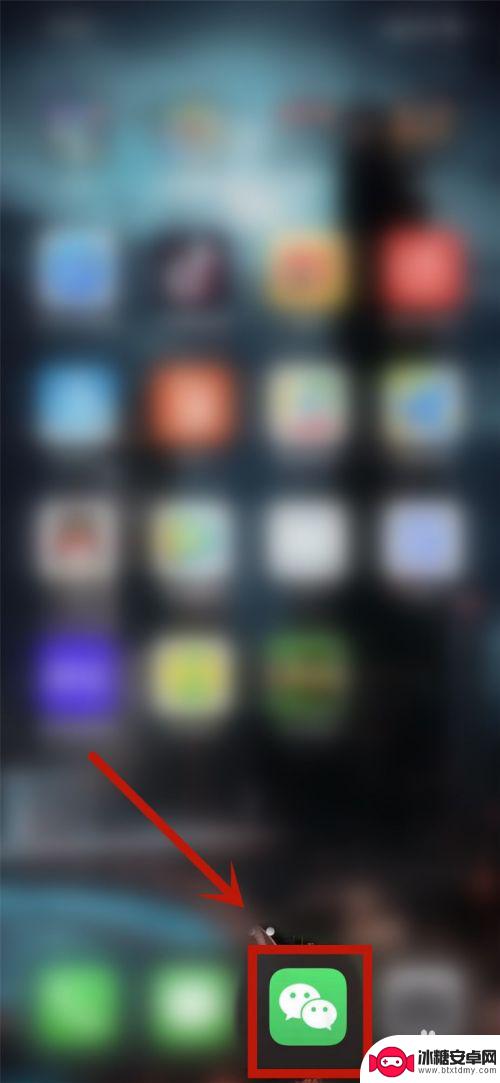
2.打开手机微信,找到“设置”,点击进入。进入到设置界面后点击“通用”,点击“访问限制”。
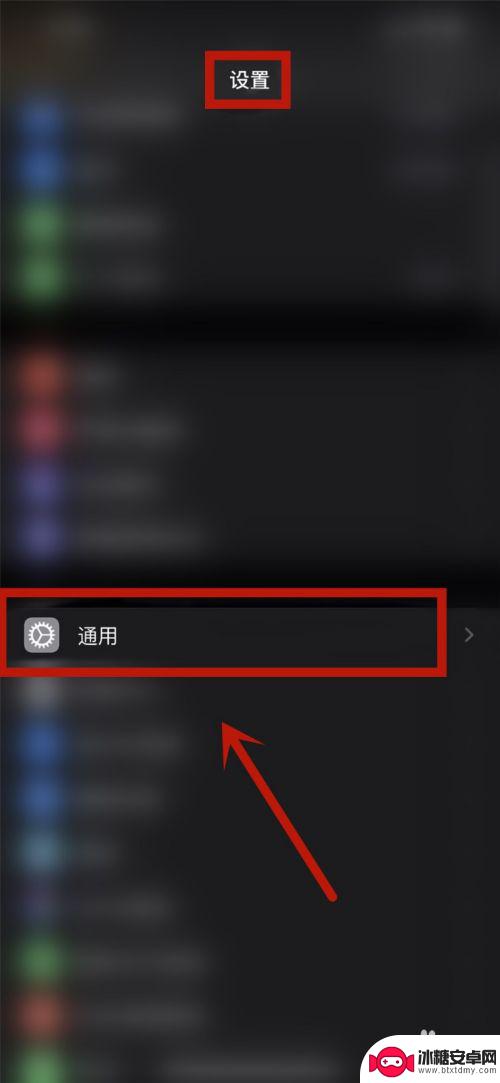
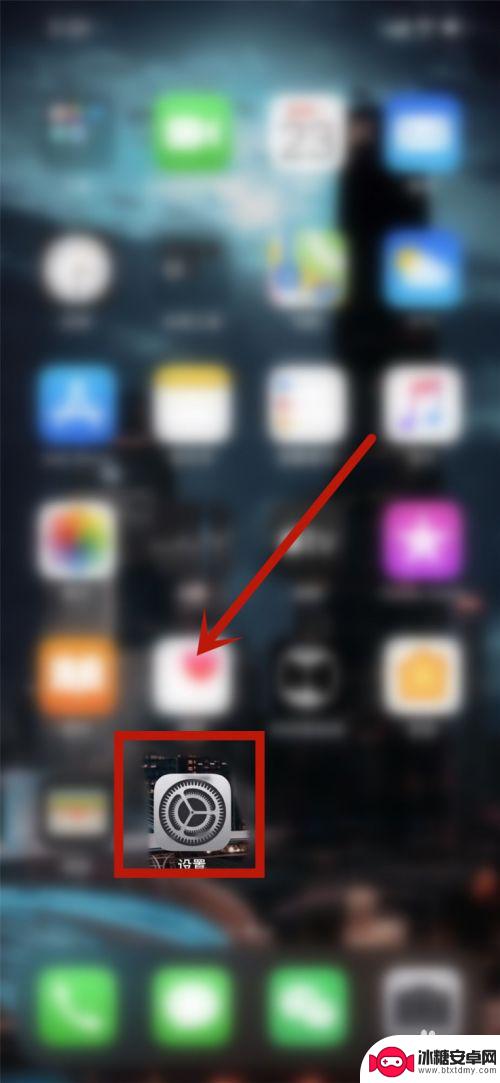
3.
进入到访问限制界面,点击“启用访问限制”然后我们进行密码设置。如图所示。
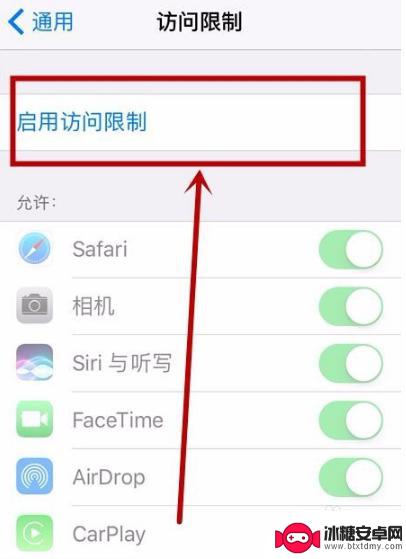
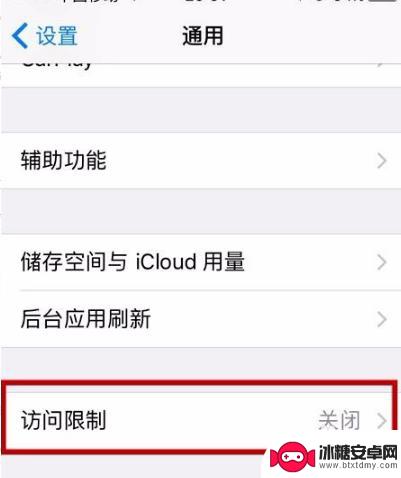
4.
操作完成设置后就可以给软件加锁了,选择需要加锁的软件,将其打开就可以了。
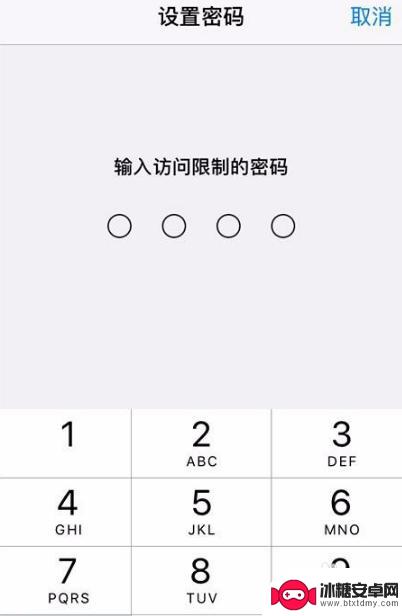
以上就是苹果手机如何设置微信密码的全部内容,有需要的用户可以按照以上步骤进行操作,希望对大家有所帮助。












